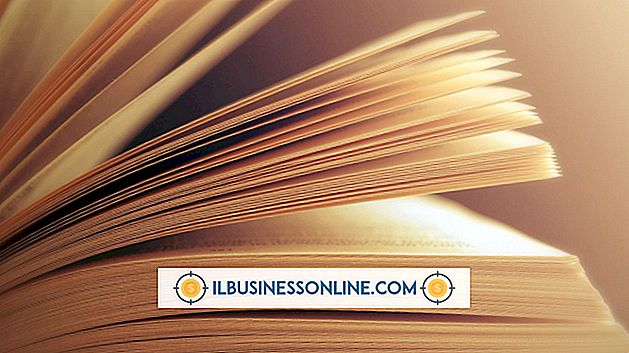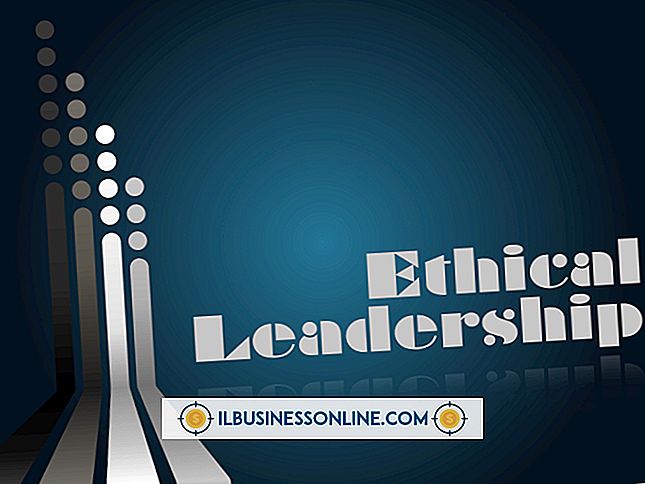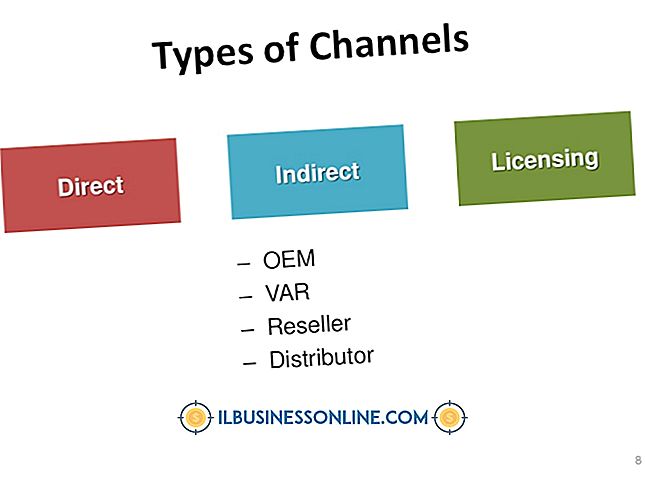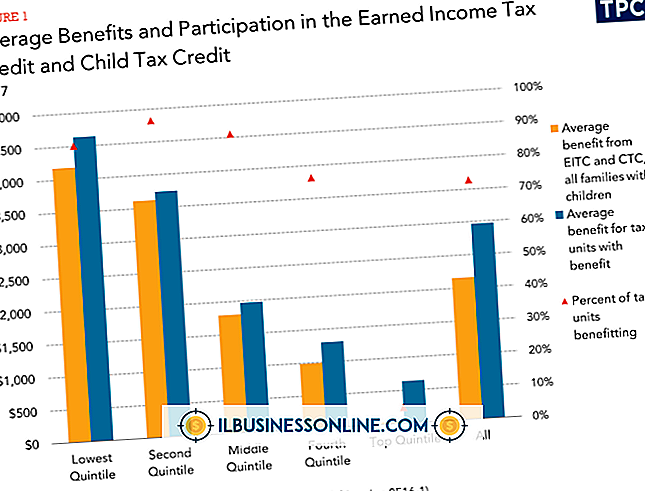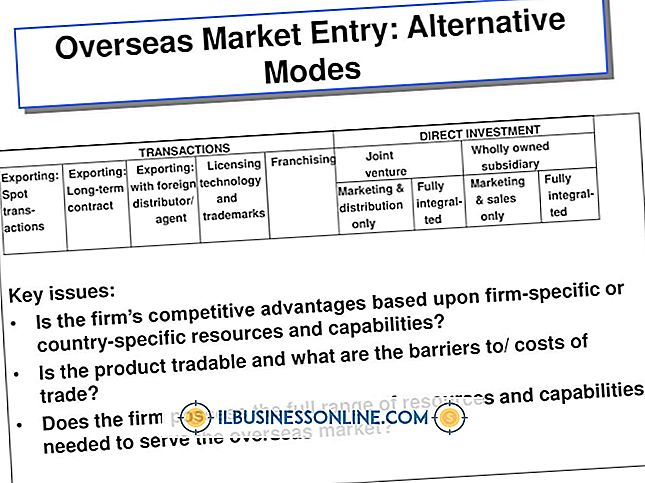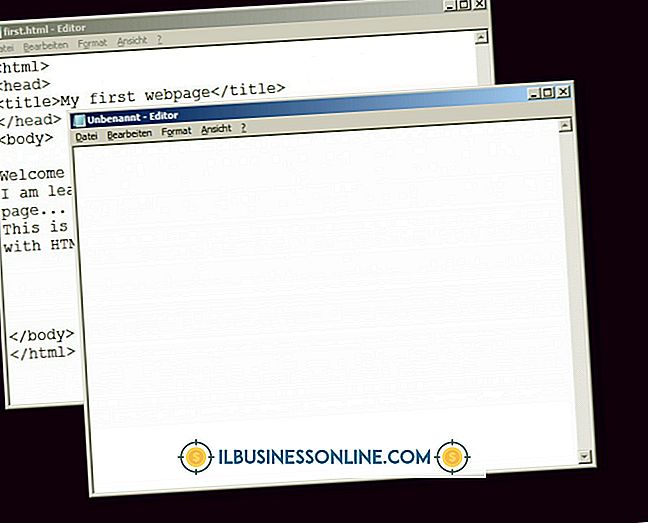Sådan repareres pixelerede billeder i Firefox
Når mere end én person arbejder på en computer, kan internetindstillinger og -programmer være i konflikt med hinanden og forårsage problemer. Hvis billeder vises pixeleret i Mozilla Firefox, kan du have et problem med Firefox's billedrettigheder. Andre mulige årsager er Firefox's cache og cookies, hvilket også kan være nødvendigt at rydde, eller browserens JavaScript-indstillinger kan være deaktiveret. Endelig kan internet sikkerhedssoftware også forstyrre den måde, hvorpå billeder håndteres, og det kan utilsigtet blokere Firefox fra nogle handlinger.
Billedmuligheder
Mozilla Firefox bruger specifikke regler, der tillader eller forhindrer visse websites i at indlæse billeder. Hvis pixelerede billeder vises på et bestemt websted, kan du have et problem med, hvordan Firefox indlæser dem. Skift billedrettigheder ved at klikke på menuen "Firefox" øverst i Firefox-vinduet og vælge "Indstillinger ..." Klik på "Indhold" ruden og sørg for, at der er en markering i feltet "Indlæs billeder automatisk". Klik på knappen "Undtagelser ..." for at åbne vinduet "Undtagelser - Billeder". Gennemse listen over websteder for at sikre, at de nævnte websteder ikke er dem, som du har problemer med.
Cache og cookies
Firefox gemmer filer på harddisken for at spare tid på at indlæse oplysninger, når du besøger websteder. Hvis et websted har opdateret deres kode siden du besøgte det sidst, kan det dog vise gammelt og nyt kode samtidigt, hvilket får billederne til at blive sløret eller pixeleret. Ryd Firefox's cache og cookies ved at klikke på menuen "Historie" på Firefox-menuen og vælge "Ryd seneste historie ..." Klik på rullemenuen "Tidsinterval for at rydde" og vælg "Alt". Klik på pilen ved siden af Detaljer og vælg "Cookies" og "Cache". Klik på "Slet nu". Genstart Firefox og test problemet.
JavaScript
JavaScript er et programmeringssprog, der bruges af mange hjemmesider. Hvis JavaScript er deaktiveret, mens du browser på et websted, der kræver det, kan billederne blive sløret eller pixeleret. Sørg for, at JavaScript er aktiveret ved at klikke på menuen "Firefox" øverst i Firefox-vinduet og vælge "Indstillinger ..." Klik på "Indhold" ruden og sørg for, at feltet "Aktiver JavaScript" er markeret.
Hardware acceleration
Hardware acceleration bruger strømmen på dit grafikkort til at vise websider. Brug af hardware acceleration kan dog medføre, at websider viser tekst eller billeder sløret eller pixeleret afhængigt af grafikkort eller driveropsætning. Prøv at deaktivere hardware acceleration for at se om det har løst problemet ved at klikke på menupunktet "Firefox" øverst i Firefox-vinduet og vælge "Indstillinger ..." Klik på fanen "Avanceret" og vælg "General". Afmarker feltet "Brug hardware acceleration when available", så markeringen forsvinder. Afslut og genstart Firefox for at genoprette problemet.
Internet Security Software
Hvis du for nylig har opdateret Firefox eller firewall, anti-virus eller anti-spyware software, kan de have været indstillet til at blokere billeder eller forhindre dem i at vise korrekt. For eksempel kan du muligvis se en JPEG-fil i Firefox, men ikke animerede GIF'er. Det kan skyldes dit programs indstillinger. Kontroller dens indstillinger for at sikre, at de tillader billeder og animationer at indlæse.